Você precisa enviar alguns foto via email e quer diminuir o peso para não ultrapassar o limite de MB para anexos? Você precisa criar imagens com baixo peso para usar em um site, mas não quer perder tempo compactando-as uma a uma com programas de edição? Então, eu diria que você acabou de encontrar o guia certo, na hora certa.
Na verdade, com este tutorial meu hoje, pretendo ilustrar voc√™ como reduzir o tamanho da foto recorrendo √† utiliza√ß√£o de software especial de f√°cil manuseio, capaz de devolver excelentes resultados e que - dentro dos limites do poss√≠vel - n√£o comprometam em muito a qualidade original dos arquivos. Como se isso n√£o bastasse, vou apontar tamb√©m servi√ßos online gratuitos pr√°ticos que podem ser usados ‚Äč‚Äčde qualquer navegador da web (sem instalar nada no computador) e aplicativos para smartphones e tablets. Aposto que voc√™ ficar√° surpreso com sua efic√°cia!
Obviamente, sobre isso √© bom esclarecer imediatamente, maravilhas n√£o podem ser feitas. Isso significa que, por mais eficaz que seja o uso de um software de compress√£o, se a imagem inicial tiver dimens√Ķes ‚Äúgigantescas‚ÄĚ, ela nunca poder√° se tornar um arquivo de pouqu√≠ssimos KB sem uma redu√ß√£o na resolu√ß√£o e / ou qualidade. Mas agora n√£o vamos mais nos perder no bate-papo e vamos agir.
Como reduzir o tamanho da foto: Windows
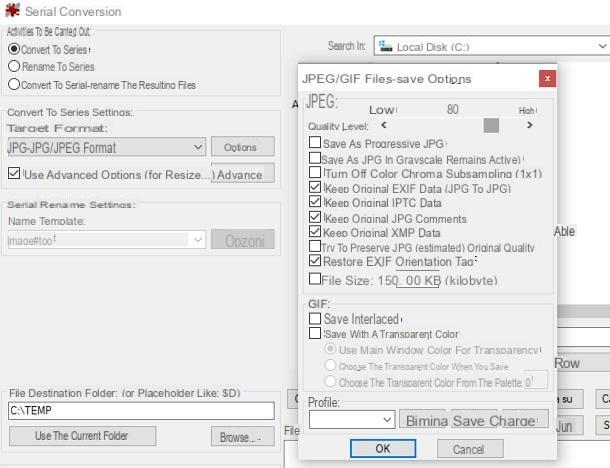
Existem v√°rios programas que permitem reduzir o "peso" de uma imagem com Windows mas minha aten√ß√£o, neste caso, recai sobre IrfanView: se voc√™ nunca ouviu falar, √© um software livre capaz de atuar tanto como visualizador de imagens quanto como editor (embora n√£o tenha fun√ß√Ķes particularmente avan√ßadas neste sentido).
IrfanView, em particular, pode intervir em arquivos gráficos em diferentes formatos (jpg, bmp, png e assim por diante), definir manualmente a taxa de compressão / redução e processar várias imagens em série, automaticamente.
Em qualquer caso, para obtê-lo, conectado a este site, clique no botão Baixar correspondente à arquitetura do seu sistema operacional (64 bits ou 32 bits) e aguarde o download completo do arquivo de instalação do software para o seu computador.
Assim que o download for conclu√≠do, inicie o arquivo .exe obtido e clique nos bot√Ķes Sim, para a frente por quatro vezes consecutivas e Feito, para concluir a instala√ß√£o do programa e inici√°-lo.
Se desejar, voc√™ pode traduzir o IrfanView para o portugu√™s (por padr√£o, a interface √© inicialmente em ingl√™s): v√° para esta p√°gina da web, clique no link Installer localizado pr√≥ximo ao texto cidade e, ap√≥s fechar a tela inicial do IrfanView, abra o arquivo .exe baixado agora e pressione os bot√Ķes Sim, Instalar e OK.
Agora reinicie o programa usando o √≠cone criado na √°rea de trabalho (ou no menu Iniciar), clique no menu Op√ß√Ķes> Alterar idioma ... e, depois de selecionar oportugu√™s na lista de idiomas dispon√≠veis (por exemplo, ITALIAN.DLL), aperte o bot√£o OK.
Finalmente aqui estamos: para comprimir uma ou mais imagens, clique no menu Arquivo> Converter / Renomear em lote ... ou pressione o bot√£o B no teclado e aplique as configura√ß√Ķes que voc√™ preferir, usando a janela que aparece depois: coloque a marca de sele√ß√£o ao lado do item Converter para s√©rie e escolha o formato de destino imagem (por exemplo, jpg) atrav√©s do menu dedicado.
Agora, bem ciente de que uma compress√£o maior corresponde a uma imagem menos pesada, embora de qualidade inferior, clique no bot√£o op√ß√Ķes e use a barra de ajuste na parte superior da pr√≥xima tela para definir o n√≠vel de compress√£o desejado.
Quando terminar, clique no botão OK e arraste o arquivo (ou arquivos) a ser compactado para a caixa localizada na parte inferior direita, inicialmente vazia; para finalizar clique no botão Navegar ... para escolher a pasta na qual salvar a imagem redimensionada e iniciar o procedimento pressionando o botão Iniciar ação serial. Isso é tudo!
Se, além de reduzir o peso de uma foto, você pretende alterar sua resolução, convido-o a seguir o conselho do meu guia sobre programas para redimensionar fotos.
Como reduzir o tamanho da foto: Mac
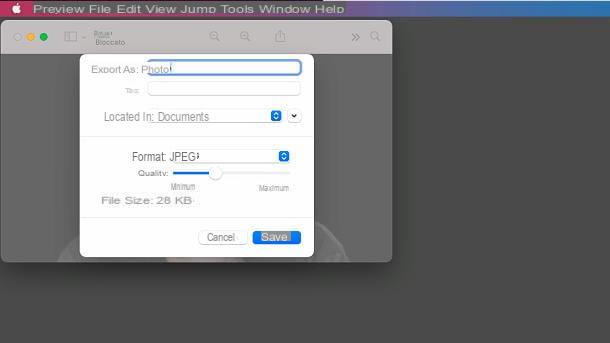
Se, por outro lado, você tem um Mac, Direi imediatamente que você não terá que instalar nada, pois pode usar a ferramenta de compressão de imagem integrada Visualização (o programa padrão usado para gerenciar vários tipos de documentos, incluindo imagens e arquivos PDF).
Ent√£o, para come√ßar, localize a foto que deseja ‚Äúcomprimir‚ÄĚ e d√™ um duplo clique no √≠cone para abri-la no Preview; se voc√™ alterou o aplicativo padr√£o de gerenciamento de imagens, pode resolver o problema clicando com o bot√£o direito do mouse no √≠cone do arquivo de seu interesse e escolhendo os itens Abra com> Visualizar no menu de contexto proposto.
Se você precisa trabalhar em várias imagens, clique no menu Exibir> Miniaturas Visualize e clique em cada um dos arquivos a serem compactados, usando o botão cmd do teclado.
Depois de abrir a imagem (ou imagens) de seu interesse, clique no menu Arquivo> Exportar / Exportar Imagens Selecionadas, use a pr√≥xima tela para escolher o caminho para salvar os arquivos convertidos e pressione o bot√£o op√ß√Ķes, que est√° localizado na parte inferior.
Agora, use o menu suspenso Formato para escolher o formato no qual exportar as imagens (por exemplo, jpg) e especifique o n√≠vel de compress√£o a ser aplicado, usando a barra de ajuste correspondente ao item Qualidade: o ‚Äúpeso‚ÄĚ final da foto tamb√©m ser√° mostrado. Para come√ßar a converter e salvar o arquivo ou arquivos escolhidos, clique no bot√£o ressalva.
Novamente, se você estiver disposto a alterar a resolução de suas fotos, siga os conselhos em meu guia sobre programas para redimensionar fotos.
Como reduzir o tamanho da foto: online
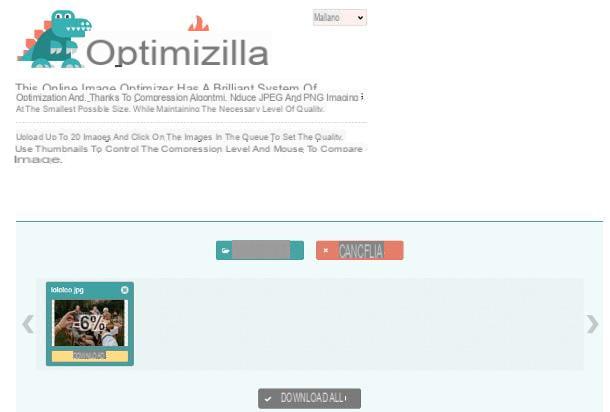
Se não puder ou não quiser instalar nada em seu computador, você pode reduzir o tamanho de uma foto usando um dos muitos serviços online desenvolvidos para esse fim, como Optimizilla: em pormenor, o portal que acabamos de referir permite aplicar um nível adicional de compressão às imagens nos formatos PNG e JPG, sem custos e com a possibilidade de trabalhar no máximo 20 ficheiros ao mesmo tempo.
Para usá-lo, acesse o link que lhe dei anteriormente e arraste a foto (ou fotos) para a caixa Solte seus arquivos aqui, colocado no centro da página; alternativamente, você pode pressionar o botão Fazer upload de arquivos e usar o File Explorer / Finder que é proposto a você, para escolher o arquivo ou arquivos para modificar.
Quando o upload estiver concluído, a redução deve começar automaticamente: em alguns instantes, você verá o novo tamanho da imagem, junto com a porcentagem de compressão aplicada. Se você está satisfeito com o resultado, clique no botão Baixar / baixar tudo, localizado sob a imagem (ou imagens) de visualização, para fazer o download para o seu computador.
Se o tamanho do arquivo não for satisfatório para você, use a barra de ajuste localizada ao lado do texto Qualidade, para alterar o nível de compressão; de vez em quando, será mostrado o novo tamanho do arquivo. Para finalizar clique no botão OK e baixe o arquivo (ou arquivos), conforme expliquei anteriormente.
Como reduzir o tamanho da foto no Android
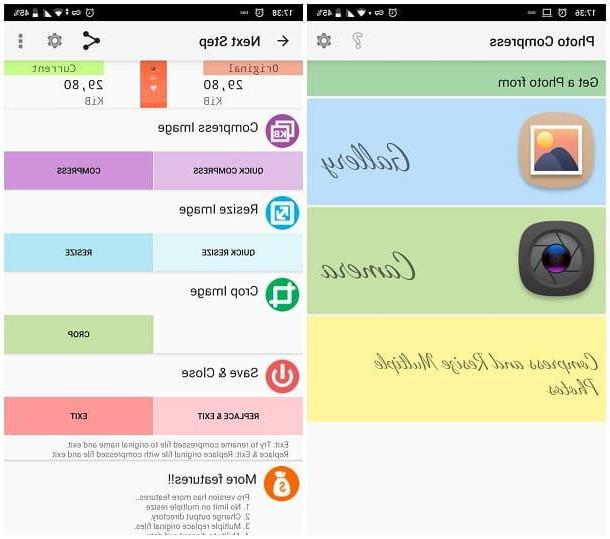
Se você está disposto a entender como reduzir o tamanho da foto no Android, Eu recomendo que você conte com um aplicativo como Photo Compress 2.0, disponível gratuitamente na Play Store, mas também nas lojas de dispositivos não equipados com serviços do Google.
Para baixá-lo, abra a loja no seu dispositivo e toque no símbolo de lupa ou o botão pesquisar para localizar o aplicativo, digitando seu nome; quando você o encontrar, toque em sua visualização e, em seguida, no botão Instalar, para iniciar a instalação no dispositivo.
Agora, abra o aplicativo tocando no botão Apri ou usando o ícone que entretanto foi adicionado à tela inicial e / ou gaveta do Android, toque no botão Galeria e utilize o painel que lhe é proposto para escolher a imagem sobre a qual irá intervir. Se você for solicitado, autoriza o aplicativo para acessar a memória do dispositivo tocando no botão apropriado.
Após escolher a foto de seu interesse, toque no botão Comprimir e use a barra de ajuste visível na tela para definir o nível de compressão a ser usado; para terminar, toque no botão saída para prosseguir salvando a foto na Galeria do sistema operacional. Todas as imagens geradas desta forma são armazenadas em um álbum nomeado PhotoCompress.
Como reduzir o tamanho da foto: iPad e iPhone
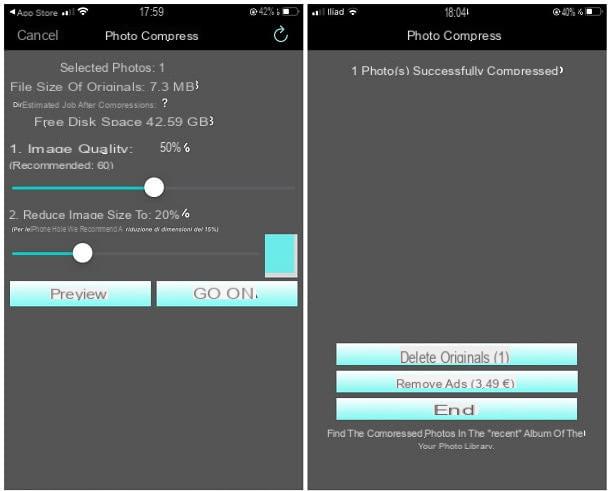
Se você usar um iPhone ou um iPad, você pode usar o aplicativo em vez disso Photo Compress: como você pode imaginar, esta aplicação permite reduzir o "peso" de uma ou mais imagens ao mesmo tempo, de forma extremamente rápida. Basicamente, Foto Compress está disponível na App Store gratuitamente, mas você pode desbloquear seus recursos adicionais (como processar mais de 50 imagens ao mesmo tempo) fazendo compras no aplicativo.
Para obtê-lo, abra a App Store e toque no botão Pesquisa para localizar o aplicativo dentro da loja; se você estiver lendo este guia no iPhone ou no iPad para instalar o aplicativo, também pode seguir o link que lhe dei anteriormente.
Em qualquer caso, uma vez na seção apropriada, toque no botão Obter / instalar e conclua a instalação do aplicativo autenticando via ID do rosto, tocá-ID o senha Dell'ID Apple.
Assim que o procedimento for conclu√≠do, abra o aplicativo usando o √≠cone que foi adicionado √† tela inicial ou √† biblioteca de aplicativos iOS / iPadOS, especifique se deseja permitir oenviando notifica√ß√Ķes e toque no bot√£o Publicidade n√£o personalizada, para continuar com a vers√£o gratuita do aplicativo, exibindo an√ļncios que n√£o s√£o baseados em seu identificador. Se necess√°rio, toque no bot√£o N√£o, obrigado, para recusar o download de aplicativos adicionais.
Agora, toque no bot√£o [+] anexado √† tela inicial do programa (localizada na parte superior), autoriza o acesso √† mem√≥ria do dispositivo tocando nos bot√Ķes Consentimento e Permitir acesso a todas as fotos e, em seguida, toque na visualiza√ß√£o da imagem a ser compactada.
Estamos quase l√°: toque no bot√£o final no canto superior direito, escolha o qualidade da imagem e fator de compress√£o usando as barras de controle na parte inferior e, por fim, toque nos bot√Ķes Continuando e Termina, para salvar a foto compactada no rolo da c√Ęmera iOS / iPadOS.
Como reduzir o tamanho da foto por e-mail
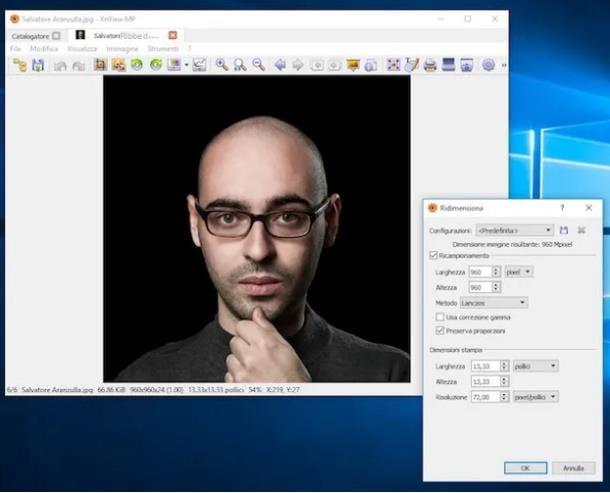
Voc√™ precisa reduza o tamanho da foto por e-mail j√° que o seu servi√ßo de e-mail permite o envio apenas de imagens abaixo de um determinado "peso"? Neste caso, voc√™ pode consultar as indica√ß√Ķes que dei ao longo deste guia, aumentando o n√≠vel de compress√£o da imagem at√© atingir o tamanho desejado.
Se, por outro lado, você estiver interessado em reduzir o tamanho real da foto, isto é Lunghezza e largura do mesmo modo, você deverá utilizar um software, um serviço online ou um aplicativo específico para o efeito, entre tantos disponíveis na Rede: se precisar de uma mão para ter sucesso no empreendimento, recomendo a leitura do meu guia sobre como redimensionar uma 'imagem, na qual tratei o assunto em grande detalhe.
Como reduzir o tamanho da foto em PDF
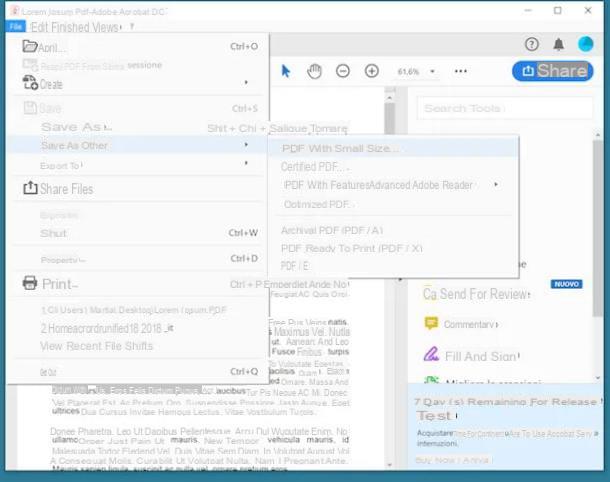
Você tem uma série de fotos em PDF, mas são muito "pesados" e você não consegue enviá-los para o site ou plataforma de seu interesse? Nesse caso, é fundamental contar com um programa, aplicativo ou serviço online dedicado à manipulação de arquivos PDF.
Essas ferramentas, em sua maioria gratuitas, permitem realizar um grande n√ļmero de opera√ß√Ķes em documentos PDF, inclusive reduzindo o "peso" relativo: mesmo neste caso, por√©m, deve-se dizer que aplicar uma compress√£o √†s imagens presentes em um PDF pode afetar adversamente a qualidade do mesmo.
Para saber mais sobre como reduzir o tamanho de fotos e arquivos PDF no PC, Mac, smartphone e tablet Android, iPhone e iPad, recomendo a leitura do guia específico que dediquei ao assunto. Tenho certeza que você encontrará o que procura!
Como reduzir o tamanho da foto

























